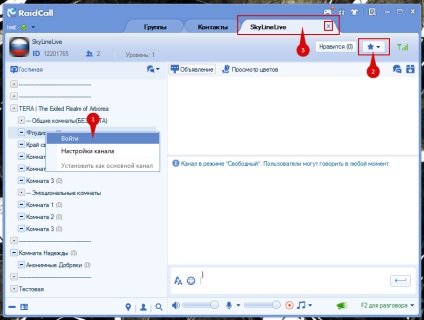A szerver raidcall-ról
Csoportunk a RAIDCALL 10765423-ban található.
A RAIDCALL letölthető hivatkozás útján

RaidCall fiók regisztrálása.
Regisztrálja a fiókot (ha van ilyen, hagyja ki ezt a lépést). Kattints a linkre, és töltsd ki a mezőket:
Aztán megkérjük, hogy telepítsünk egy titkos kérdést, hogy vissza kell állítanunk a fiókot és a szolgáltatás többi részét. Kattintson a Biztonsági kérdés beállítása lehetőségre
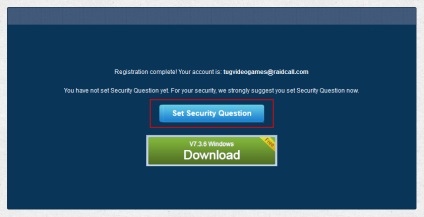
Ezután végül eljutunk a titkos kérdés választási oldalára.
1 - Kérdés - Válasszon egyet a javasolt kérdések közül a terepen
2 - Válasz - Megadjuk a választ és emlékezzünk valahová a tájékoztatóra.
3 - Mentés
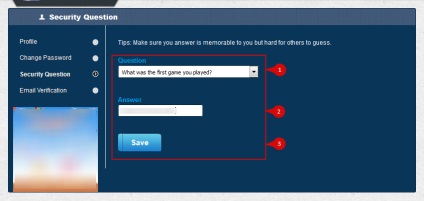
Miután megkereste a linket, értesítse a Postafiók sikeres megerősítését:
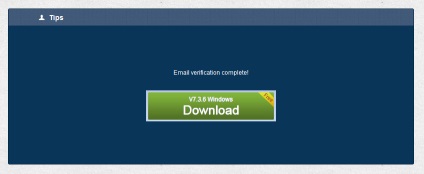
Minden alkalommal, amikor a program elindul, ez az ablak jelenik meg, finoman kattintson a keresztre ebben az ablakban, és nem sokkal többet.
Általában azt tanácsolom, hogy ne tegyen semmilyen felfoghatatlan felugró szemetet, különösen ha valamilyen ajándékot, díjat kínál stb. különben kockáztathatja magát, hogy magát a felesleges programok rendszerébe telepítse. Tehát ne piszkálj semmit, ha nem vagy biztos benne, mi a te dolgod.
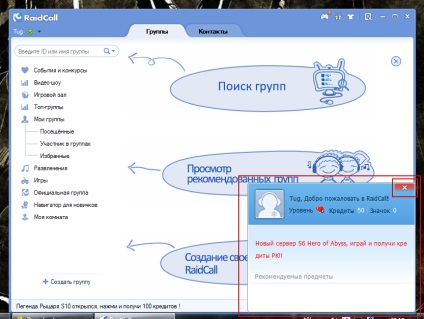
Amikor először kapcsolja be a programot és mielőtt csatlakozna a csoporthoz, célszerű néhány kezdeti beállítást készíteni a program számára.
Az alkalmazásbeállítások ablak megnyitásához kattintson a program emblémájára a főablak bal felső sarkában (1. marker), és válassza a legördülő menüben a "Rendszerbeállítások" (2. jelölő) lehetőséget. A program beállításai a Rendszerbeállítások ablakban (3. marker) a mi füleinkre vannak felosztva. Először is a "Hangbeállítások" és a "Hangbeállítások" lapok érdekesek.
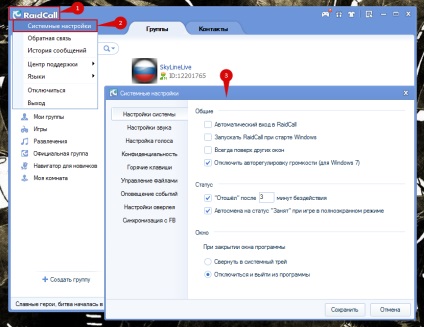
A "Hangbeállítások" fülön kiválaszthatja
1 - Kimeneti eszköz - ezek hangszórók, fejhallgatók stb. csatlakozik egy számítógéphez, amelyen keresztül hallja a program által kibocsátott hangot.
2 - A bemeneti eszköz a számítógéphez csatlakoztatott mikrofon.
3 - Audio ellenőrzés - lehetővé teszi, hogy interaktív módon ellenőrizze a bemeneti eszközt vagy a kimeneti eszközt egy meglehetősen intuitív beállítási varázsló segítségével.
4 - Automatikus vagy kézi hangminőség beállítás - Alapértelmezés szerint az Automatikus mód aktiválódik, amelyben minden további beállítás aktív, és nem vezérelhető egyedileg, ha átvált a Kézi hangolás üzemmódra, további beállítások állnak rendelkezésre. Érdemes megjegyezni, hogy minden további beállítás a hangfeldolgozás során általában visszafogja az eredeti hangminőséget. A hang gurulhat, átmeneti, elveszítheti a frekvenciatartomány egy részét stb.
- Echo Lemondás - Bele kell venni, ha a kimeneti eszköz egy hangszóró (amely nagymértékben elcsüggedt, a hallgatókat hallgatja fejhallgatóval).
- Zajcsökkentés - Ha hangos zaj hallatszik a számítógépről, egy méterrel távolodnak el a hűtőszekrénytől, macskája úgy döntött, hogy a hangszalagokat összezúzza, a szomszédok megverték az ételeket stb. engedélyezze ezt a beállítást.
- Automatikus nyereségszabályozás - automatikusan növeli és csökkenti a bemeneti eszközök hangerejét. Ez a paraméter nem minden esetben hasznos, ennek a beállításnak a hasznosságát minden egyes esetben figyelembe kell venni.
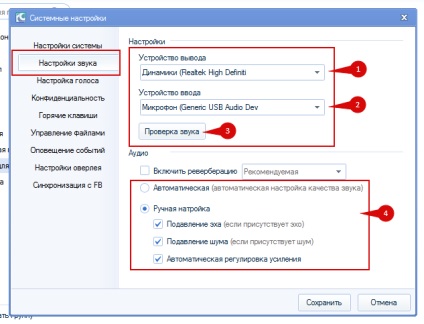
A "Hangbeállítások" fülön kiválaszthatja az Input Devices aktiválásának típusát, a billentyűvel vagy a hanggal. Ha a "Billentyű" mód van kiválasztva, akkor is hozzárendelhet egy gyorsbillentyűt, amely aktiválódik, amikor megnyomja.
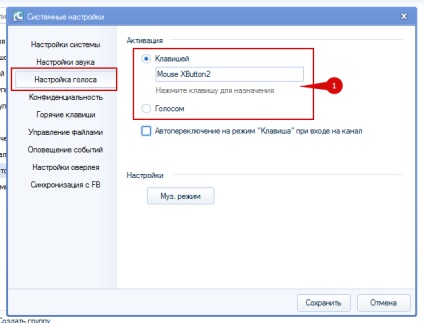
ha a "Hang" üzemmódot választja, és jelölje meg a "Kézi beállítás" elemet, akkor beállíthatja azt a jelszintet, amelyen a bemeneti eszközök aktiválása megtörténik. Ha ez nem történik meg, a program maga jelöli ki a jelszintet.
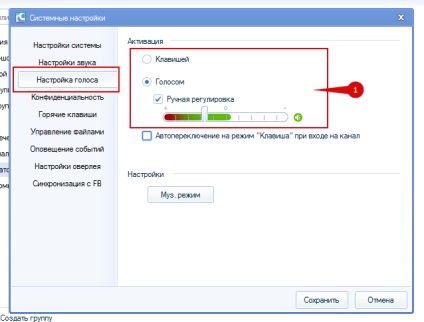
Ne feledje el, hogy a beállítások módosítása után kattintson a "Mentés" gombra
A RaidCall becenevének módosítása.
Szükség esetén is módosíthatja a profilunk egyes személyes adatait, és különösen a becenevet (Nick). Ehhez kattintson az Alias (1. marker) ikonra, és a megjelenő ablakban a Nick mezőbe (2. marker) adja meg a szükséges adatokat, majd kattintson az "OK" gombra (3. marker)
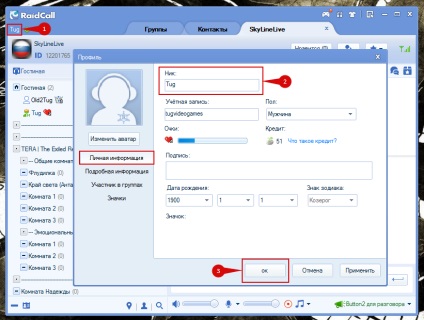
A kérelem kézhezvételén kívül a csoport tagja is válhat, ha meghívót küldünk arra, hogy részt vegyünk a sorban, a meghívó megjelenik egy felugró ablakként közvetlenül a képernyő jobb alsó részén. Az ablakban megjelenik az, hogy ki küldte a meghívót (1. jelző), melyik csoportba hívja meg a résztvevőt (2. jelző), aki meghívja a hívót (3. jelző), az "Elfogadás" gombra kattintva elfogadhatjuk a meghívást (4. marker ), vagy az "Elutasítás" gomb (5. jelző)
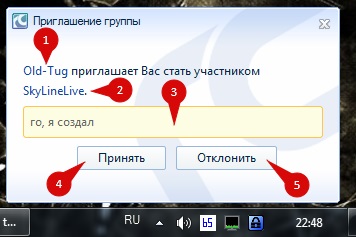
Ha a csoport tagjaként a jelöltségünket jóváhagyjuk, egyszerre megkapjuk a csoport résztvevőjének kiváltságait, de a vizuális megjelenítés és a program néhány funkciója egy idő után elérhetővé válik.
A RaidCall néhány hasznos funkciója.
A csoportban való részvétel lehetővé teszi számunkra, hogy megváltoztassuk a program egyes beállításait anélkül, hogy be kellene lépnünk a rendszerbeállításokba.
1 - Megjeleníti, hogy melyik aktiválási módot használja a beviteli eszköz. Ha rákattint a területre, gyorsan megváltoztathatja az aktiválási módot (2. jelző), ugyanabban az elven, mint a "Rendszerbeállítások" ablakban.
3 - Ha rákattint az ikonra, akkor a Kimeneti eszköz hangerejének nullára állíthatja ("kikapcsolhatja"), ha ismét rákattint a "bekapcsolásra".
4 - a vezérlő lehetővé teszi a hangkimeneti eszközök hangerejének beállítását
5 - Ha rákattint az ikonra, akkor a "Bekapcsolás" gombra kattintva csökkentheti a beviteli eszközök hangerejének nulláját ("kikapcsolhatja").
6 - a vezérlő lehetővé teszi a bemeneti eszközök hangerejének beállítását
7 - Csoportos becenevet (nick) is beállíthat, amely csak abban a csoportban jelenik meg, ahol telepítve van.
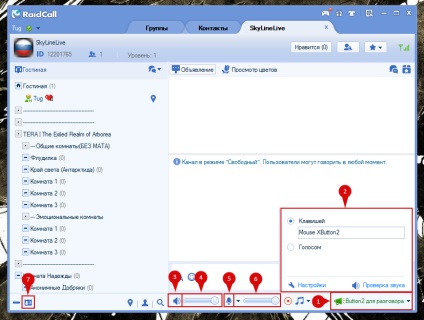
- A csoport szobáihoz való navigáláshoz elegendő csak duplán rákattintani a szobanévre, ugyanazt a hatást érheti el, ha a jobb oldali egérgombbal rákattint a szoba nevére, és a megjelenő menüből (1. marker) válassza a "Bejelentkezés" lehetőséget.
- A csoportból való kilépéshez kattintson a tabulátor bezárása ikonra (3. marker)